Talaan ng nilalaman
Sa Microsoft Excel, sa pamamagitan ng paggamit ng iba't ibang function, madali kang makakapagdagdag ng 30 o anumang bilang ng mga araw sa isang partikular na petsa. Sa artikulong ito, matututo ka ng ilang kapaki-pakinabang na paraan upang magdagdag ng 30 o anumang bilang ng mga araw sa isang petsa sa Excel.

Ang screenshot sa itaas ay isang pangkalahatang-ideya ng artikulo na kumakatawan sa isang halimbawa kung paano ka makakapagdagdag ng 30 araw sa isang bilang ng mga petsa sa isang Excel worksheet. Matututunan mo ang higit pa tungkol sa lahat ng naaangkop na function sa mga sumusunod na pamamaraan sa artikulong ito.
I-download ang Excel Workbook
Maaari mong i-download ang Excel workbook na ginamit namin upang ihanda ang artikulong ito.
Magdagdag ng 30 Araw sa Isang Petsa
7 Simpleng Paraan para Magdagdag ng 30 Araw sa Isang Petsa sa Excel
1. Paggamit ng Algebraic Formula upang Magdagdag ng 30 Araw sa Isang Petsa
Upang magdagdag ng partikular na bilang ng mga araw sa isang petsa, una sa lahat, maaari lang nating gamitin ang algebraic na karagdagan. Sa larawan sa ibaba, may ilang petsa sa Column B . Sa Column C , malalaman natin ang susunod na petsa sa pamamagitan ng pagdaragdag ng 30 araw mula sa orihinal na mga petsa.
📌 Mga Hakbang:
➤ Piliin ang Cell C5 & uri:
=B5+30 ➤ Pindutin ang Enter , makukuha mo ang 1st date value.
➤ Ngayon, gamitin ang Fill Handle para i-autofill ang natitirang mga cell sa Column C & tapos ka na.
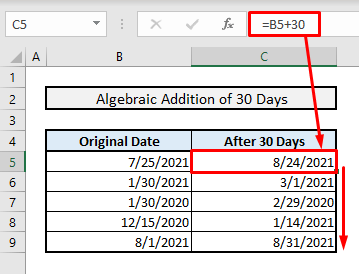
Magbasa Pa: Magdagdag ng Mga Araw sa Petsa Gamit ang Excel Formula
2. Ang paglalagay ng EDATE Function para Idagdag ang 28/29/30/31 na Araw sa aPetsa
Ang function na EDATE ay ginagamit upang mahanap ang parehong petsa para sa susunod na buwan. Kaya, 28 o 29 na araw ang idadagdag para sa Pebrero batay sa leap year factor. Katulad nito, 30 o 31 araw ay idaragdag batay sa kabuuang mga araw ng susunod na buwan. Ngunit dito hindi ka maaaring manual na magdagdag ng 30 araw sa bawat petsa, maaari mo lamang itakda ang susunod na buwan upang magdagdag ng 28/29/30/31 araw sa orihinal na petsa.
📌 Mga Hakbang:
➤ Sa Cell C5 , ang kaugnay na EDATE na formula ay magiging:
=EDATE(B5,1) ➤ Pindutin ang Enter , i-autofill ang buong column & makikita mo ang mga resulta.

Magbasa Nang Higit Pa: Paano Magdagdag ng 7 Araw sa Isang Petsa sa Excel (3 Paraan)
3. Paggamit ng I-paste ang Espesyal na Opsyon para Magdagdag ng 30 Araw sa Partikular na Petsa
Maliban kung gusto mong gumamit ng hiwalay na column upang magdagdag ng 30 araw sa mga petsa, maaari mong gamitin ang opsyong I-paste ang Espesyal.
📌 Hakbang 1:
➤ Piliin ang Cell D7 kung saan naroroon ang bilang ng mga araw na idaragdag.
➤ Kopyahin ang cell sa pamamagitan ng pagpindot sa CTRL+C.

📌 Hakbang 2:
➤ Piliin ngayon ang mga cell na naglalaman ng mga petsa.
➤ Pindutin ang Option key & piliin ang I-paste ang Espesyal , may lalabas na dialogue box.

📌 Hakbang 3:
➤ Piliin ang Mga Halaga na radio button mula sa I-paste na mga opsyon.
➤ Piliin ang Add radio button mula sa Operation mga uri.
➤ Pindutin ang Enter & tapos ka na.

Tulad ng nasa larawan sa ibaba, makikita mo ang mga bagong petsa nang sabay-sabay sa Column B .

Magbasa Nang Higit Pa: Paano Awtomatikong Magdagdag ng Mga Petsa sa Excel (2 Simpleng Hakbang)
Mga Katulad na Pagbasa
- 3 Angkop na Formula ng Excel upang Bilangin ang Mga Araw mula sa Petsa
- Formula ng Excel na Kalkulahin ang Bilang ng Mga Araw sa Pagitan Ngayon & Isa pang Petsa (6 Mabilis na Paraan)
- [Naayos!] VALUE Error (#VALUE!) Kapag Nagbabawas ng Oras sa Excel
- Kalkulahin ang Bilang ng Mga Araw sa pagitan ng Dalawang Petsa na may VBA sa Excel
- Paano Gumawa ng Day Countdown sa Excel (2 Halimbawa)
4. Pagdaragdag ng 30 Araw mula sa Kasalukuyang Petsa sa pamamagitan ng Paggamit ng TODAY Function
Kung kailangan mong magdagdag ng 30 araw mula sa kasalukuyang petsa, kailangan mo lang magdagdag ng 30 gamit ang TODAY function.
📌 Mga Hakbang:
➤ Sa Cell C5 , kailangan mong i-type ang:
=TODAY()+30 ➤ Pagkatapos pindutin ang Enter , makukuha mo ang susunod na petsa sa pamamagitan ng pagdaragdag ng 30 araw mula sa kasalukuyang petsa.
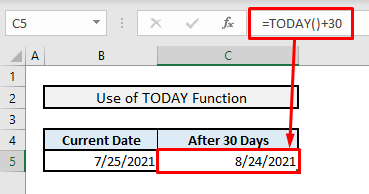
Basahin Higit pa: Magdagdag ng Mga Linggo sa Isang Petsa sa Excel [4 Mabilis & Mga Simpleng Pamamaraan na may Template]
5. Paggamit ng WORKDAY Function upang Ibukod ang mga Weekends & Customized Holidays
Ang WORKDAY function ay talagang kapaki-pakinabang kapag kailangan mong ibukod ang mga weekend & holiday habang nagbibilang ng mga araw sa pagitan ng dalawang petsa o pagdaragdag ng mga araw sa isang partikular na petsa. Sa Column E , nagdagdag kami ng ilanmga holiday na ibubukod habang nagdaragdag ng 30 araw mula sa orihinal na mga petsa.
📌 Mga Hakbang:
➤ Sa Cell C5 , ang kaugnay na formula ay:
=WORKDAY(B5,30,$E$5:$E$9) ➤ Pindutin ang Enter , i-autofill ang buong column C & tapos ka na.
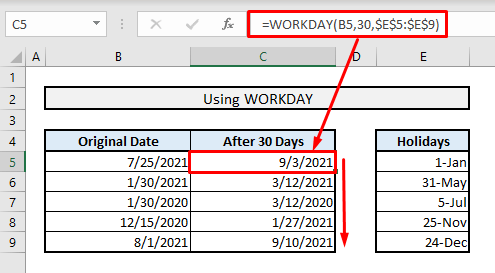
Sa loob ng function na WORKDAY , ang 1st argument ay ang orihinal na petsa, ang 2nd argument ay tumutukoy sa bilang ng mga araw na kailangang idaragdag o ibawas at kasama sa ika-3 argumento ang mga holiday na kailangang tanggalin sa pagdaragdag ng bilang ng mga araw sa orihinal na petsa.
Magbasa Nang Higit Pa: Paano Magkalkula Mga Araw ng Paggawa sa pagitan ng Dalawang Petsa sa Excel (4 na Paraan)
6. Paggamit ng WORKDAY.INTL Function upang Ibukod ang Customized Weekends & Mga Piyesta Opisyal
Sa pamamagitan ng paggamit ng function na WORKDAY.INTL , maaari mo ring i-customize ang mga weekend. Makikita mo ang mga opsyon na may mga serial number para sa ika-3 argumento kung saan naroroon ang iba't ibang mga pares ng katapusan ng linggo o kahit na mga solong katapusan ng linggo. Sa aming halimbawa, ang mga katapusan ng linggo ay Biyernes & Sabado na nakatalaga sa serial number 7 kaya dapat itong banggitin sa ika-3 argumento ng function.
📌 Mga Hakbang:
➤ Sa Cell C5 , ang kaugnay na formula na may naka-customize na weekend pati na rin ang mga holiday ay:
=WORKDAY.INTL(B5,30,7,$E$5:$E$9) ➤ Pindutin ang Enter , i-autofill ang natitirang mga cell & makukuha mo kaagad ang buong resulta.

Magbasa Pa: Paano MagkalkulaMga Natitirang Araw sa Excel (5 Paraan)
7. Pag-embed ng VBA Codes para Magdagdag ng 30 Araw sa isang Petsa sa Excel
Maaari kang magdagdag ng 30 o anumang bilang ng mga araw sa isang partikular na petsa sa pamamagitan ng paggamit din ng VBA editor.
📌 Hakbang 1:
➤ Piliin ang mga cell na naglalaman ng mga petsa.
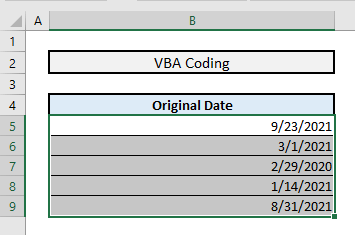
📌 Hakbang 2:
➤ Pindutin ang ALT+F11 para buksan ang VBA window.
➤ Mula sa tab na INSERT , piliin ang opsyon na Module . Magbubukas ang isang bagong window ng module kung saan kailangan mong i-type ang mga VBA code.

📌 Hakbang 3:
➤ Sa module, i-type ang mga sumusunod na code:
2589
➤ Mag-click sa button na Play o pindutin ang F5 .

📌 Hakbang 4:
➤ Bumalik sa iyong Excel worksheet sa pamamagitan ng pagpindot sa Alt+F11 & makikita mo ang mga bagong petsa na natagpuan sa pamamagitan ng pagdaragdag ng 30 araw sa mga orihinal na petsa.
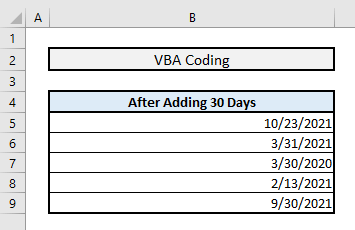
Kaugnay na Nilalaman: Paano Magdagdag /Subtract Years to a Date in Excel
Mga Pangwakas na Salita
Sana, ang lahat ng mga pamamaraang ito na binanggit sa itaas ay mag-udyok sa iyo na ilapat ang mga ito sa iyong regular Mga gawain sa Excel. Kung mayroon kang anumang mga katanungan o puna, ipaalam sa amin sa seksyon ng komento. O maaari mong tingnan ang aming iba pang kawili-wiling & mga artikulong nagbibigay-kaalaman na nauugnay sa mga function ng Excel sa website na ito.

